教你使用装机吧一键重装系统软件安装win10系统教程
今天小编教你使用装机吧一键重装系统软件安装win10系统教程,win10是近年来微软发布的新一代操作系统,却迅速占领了微软系统的半壁江山,其安全性,易用性远远超过了其他版本。想要安装win10系统的用户,可参照以下的一键重装方法进行安装。
Windows10系统是目前使用量最多,最受用户喜爱的系统了,现很多新电脑预装的是windows10系统,但在使用过程中,也难免会遇到问题需要重装,不知如何安装的用户,接下来就让小编教你使用装机吧一键重装系统软件安装win10系统教程吧。
安装win10系统:
1、 在官网下载装机吧一键重装系统软件
2、 打开运行装机吧一键重装系统软件,关闭杀毒软件
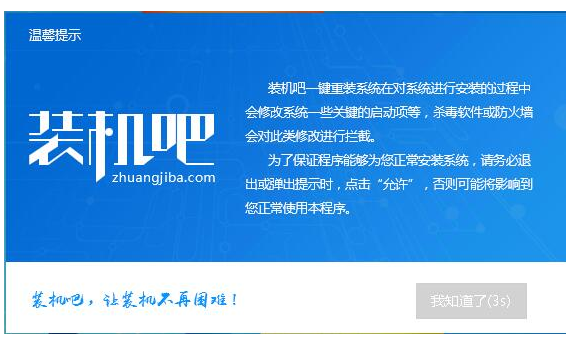
3、出现一键装机界面,选择系统重装。
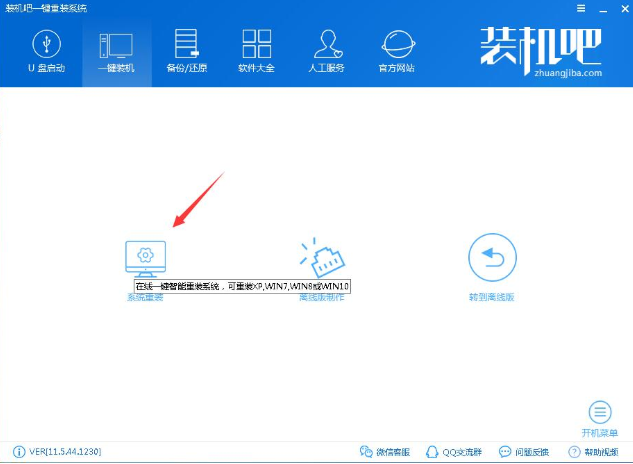
4、 检测电脑的系统及硬件环境,这里可以看到自己电脑的一些信息,点击下一步。#f#
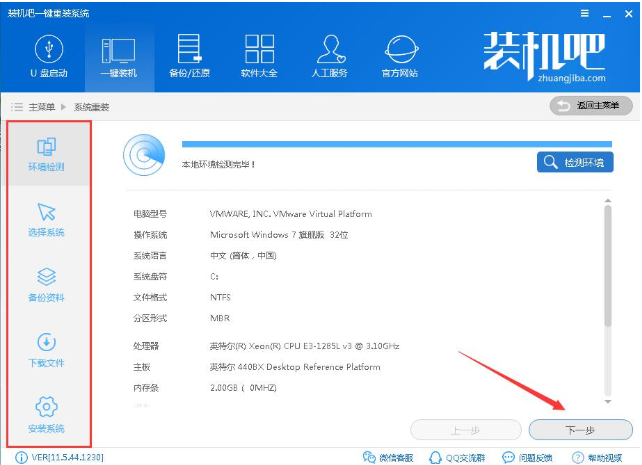
5、 选择需要的win10版本,点击安装此系统,下一步
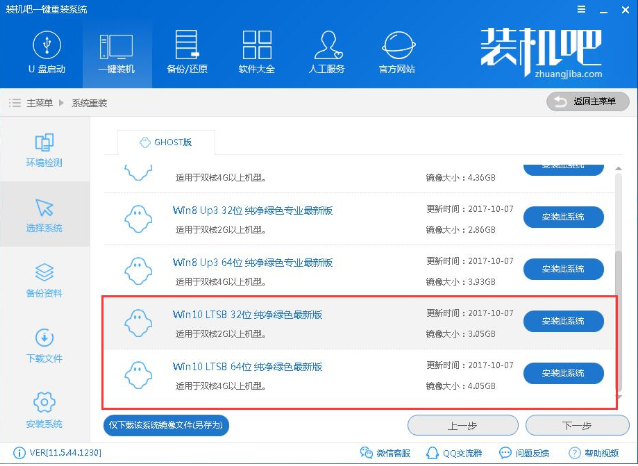
6、 备份资料选择重要的文件进行备份,以免浪费大量的时间,点击下一步后点击安装系统。

7、 下载win10系统镜像
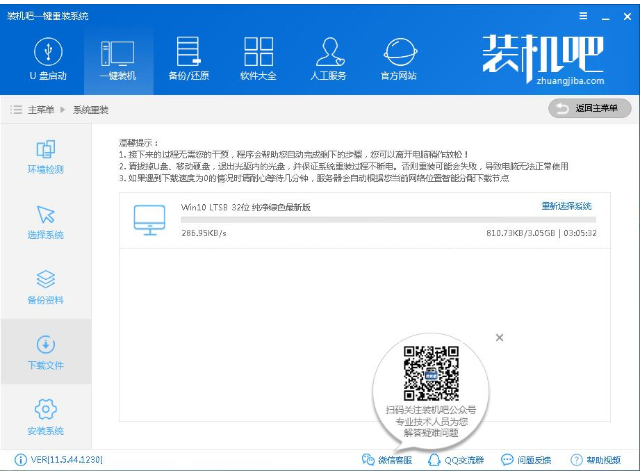
8、完成后软件将会校验系统文件MD5值,重启电脑
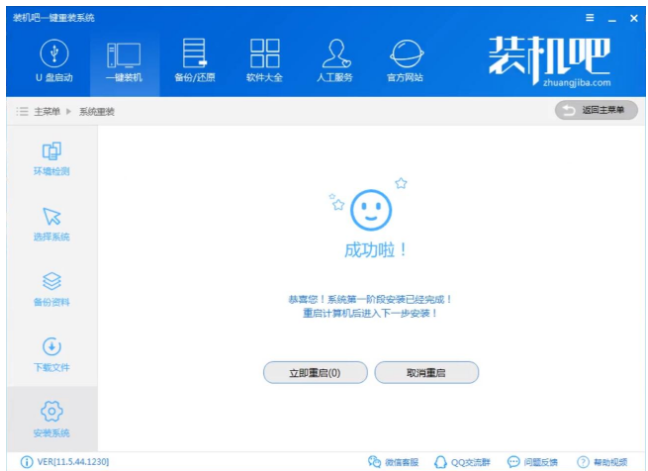
9、 重启系统后选择Windows PE 64位开始安装。

10、 进入Ghost还原系统过程,无需操作,等待就好。
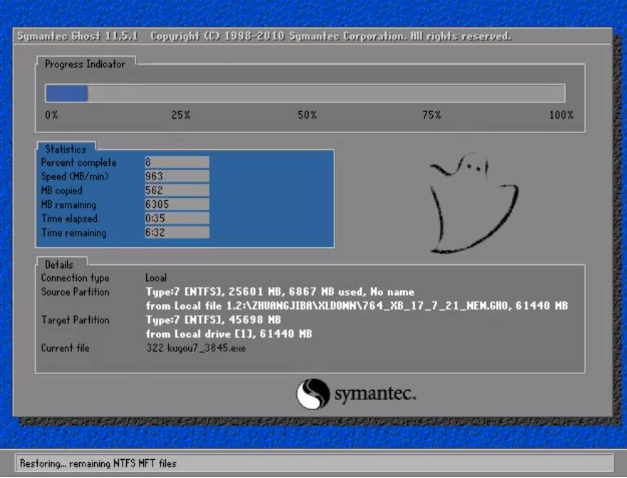
11、 重启后进去系统的部署安装过程,设置系统及安装驱动程序

12、win10安装成功

以上就是使用装机吧一键重装系统软件安装win10系统教程介绍了,希望能帮助到你
相关阅读
win7系统排行
热门教程
软件合集